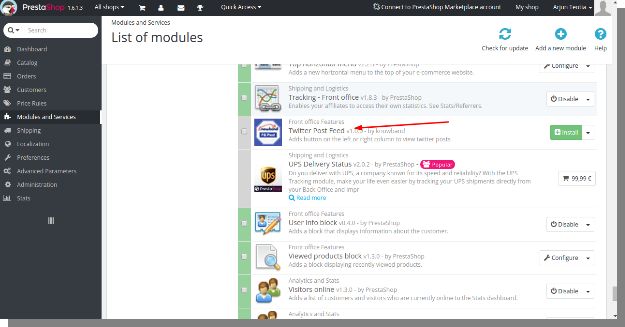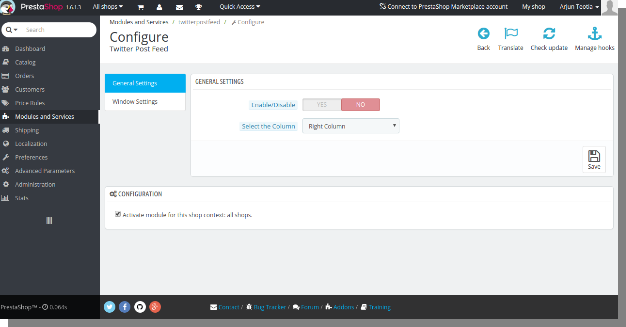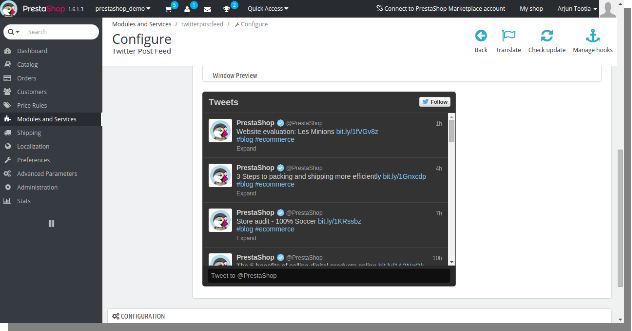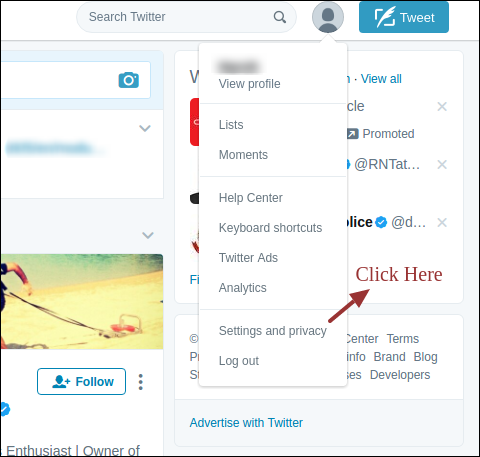1.0 Introducción
El Prestashop Twitter Publicar RSS es un complemento que proporciona una función para anunciar su página de Twitter en su tienda mediante la adición de ventana de Twitter (Barra de notificaciones). Los usuarios pueden hacer clic en esta barra y ver el resumen de la página de Twitter añadida. Los usuarios también pueden recibir me gusta y comentar sobre el mismo. Este anuncio ayuda a compartir información / actualizaciones sobre la tienda y puede aumentar la conversión.
2.0 pasos para la instalación
1. Copie la carpeta del módulo de feed de Twitter después de su directorio raíz / módulos / de su tienda a través de FTP o use la interfaz de Prestashop para cargar el complemento.
2. Después de copiar, el módulo de Prestashop aparecerá en la página de listado de módulos en el panel de administración como se muestra en la pantalla siguiente.
3. Si el módulo de publicación de Twitter de Prestashop no se muestra en su página de listado de módulos, búsquelo filtrando el módulo con los siguientes detalles:
Palabra clave: twitterpostfeed
Autor: Knowband
Categoría: función de front-office
Filtrar por: instalado y no instalado / habilitado y deshabilitado
Nota:
1. Cuando haga clic en el botón Instalar, aparecerá un cuadro emergente que mostrará los mensajes de advertencia. Puede ignorar estos mensajes y seguir adelante. No habrá ningún impacto negativo de este mensaje de advertencia en su tienda.
2. Después de instalar el módulo de alimentación de Prestashop, aparecerá un botón de “configuración” delante de este complemento en la página de listado del módulo como se muestra en la siguiente pantalla:
3.0 Configuración de configuración
Para acceder a este módulo, haga clic en el botón configurar del módulo de publicación de Twitter. Al hacer clic, la interfaz del módulo estará abierta y la siguiente pantalla se mostrará como se indica a continuación:
Este Manual de usuario le proporciona las pautas de este complemento de Prestashop. Este módulo tiene 2 interfaces:
- La interfaz de administración
- La interfaz frontal
3.1 Interfaz de administración
El administrador puede configurar o configurar este módulo a través del Panel de administración de la tienda mediante los siguientes pasos:
- Vaya a Store Admin -> Módulos y servicios
- Encuentre “Twitter Post Feed” y haga clic en el botón “configurar” correspondiente al módulo.
- Se mostrará la pestaña Configuración general.
- Habilite el botón “Habilitar / Deshabilitar”.
- Haga clic en el botón Guardar.
3.1.1 Configuraciones generales
- Habilitar / Deshabilitar: para habilitar el complemento de feed de Twitter, cambie el botón habilitar de OFF a ON. El valor predeterminado será “OFF”.
- Seleccione la posición: esta es la opción para elegir qué columna mostrará su feed de Twitter en su página principal. El valor predeterminado será “Columna izquierda”.
- Páginas permitidas: esta es una opción desplegable. Aquí puede elegir las páginas en las que desea mostrar el feed de Twitter.
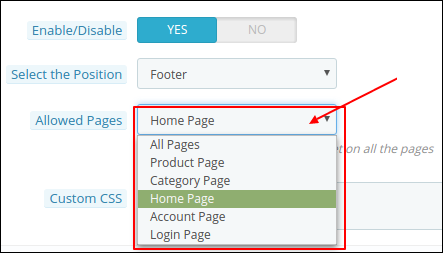
- CSS personalizado: el administrador puede agregar códigos CSS personalizados en esta sección para anular el CSS del módulo de feed de Prestashop.
3.1.2 Configuración de ventana
Esta pestaña básicamente contiene la apariencia de la página de mantenimiento. Estas configuraciones son para nuestra interfaz de usuario en la página de mantenimiento.
- ID del widget de datos: esta es la ID del widget de su página de Twitter. Necesita una identificación de widget para mostrar sus tweets de Twitter en su sitio web. Para conocer su ID de widget de Twitter, consulte aquí .
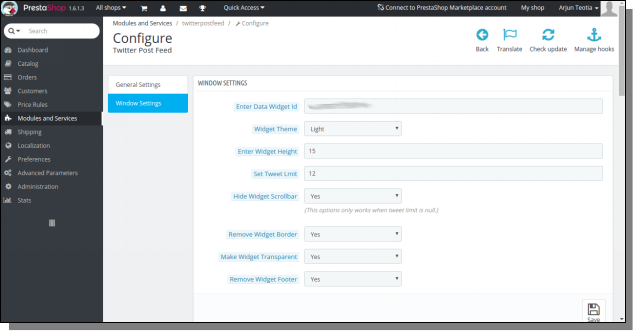
- Tema de widgets: también puede tener una opción para mostrar su ventana de tweets en un tema oscuro o claro. El valor predeterminado de este campo será “claro”.
- Altura del widget: esta es la altura de la ventana de Twitter. Los datos predeterminados serán blancos “15px”. Esto solo funciona cuando el límite de tweets es nulo.
- Establecer límite de tweet: también puede limitar el número de tweets en la ventana usando esta opción. Los datos predeterminados serán “nulos”.
- Ocultar desplazamiento de widgets: esta es la opción para desactivar el desplazamiento en tu widget de tweet si es molesto en la página deseada. El valor predeterminado será ‘Sí’.
- Eliminar borde de widgets: esta es la opción para eliminar el borde de tu complemento de Twitter de Twitter si es molesto en la página deseada. El valor predeterminado será ‘Sí’.
- Crear un widget transparente: también puede hacer que su módulo Prestashop sea transparente en la página que desee utilizando esta opción. La información predeterminada será “No”.
- Quitar pie de página de widgets: puede eliminar el pie de página de widgets si es molesto en la página deseada. La información predeterminada será “Sí”.
Recomendación: No establezca el límite de tweets, algunas páginas pueden estar distorsionadas.
3.1.2.1 ¿Cómo obtener ID de Widget?
Puede obtener la ID del widget siguiendo los pasos que se detallan a continuación:
- Inicie sesión en su cuenta de Twitter ” https://www.twitter.com “.
- Haga clic en “Configuración y privacidad”.
- Haga clic en “Widgets” en el lado izquierdo.
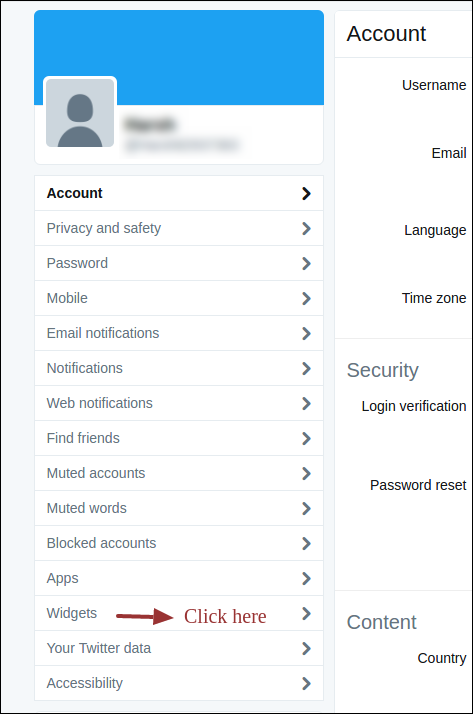
- Busque en su página de Twitter y haga clic en “Crear widget”.
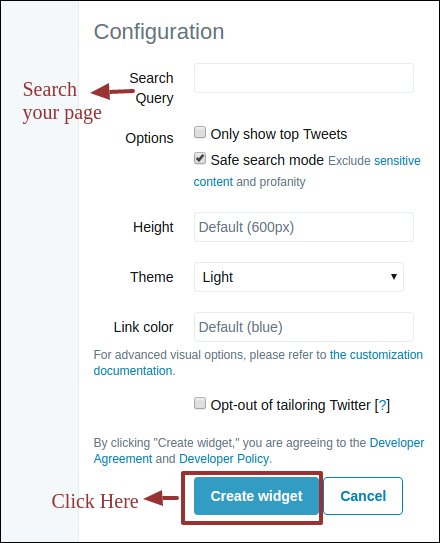
- Copie el contenido numérico de la URL como se muestra a continuación y péguelo en el campo “Id. De widget”.
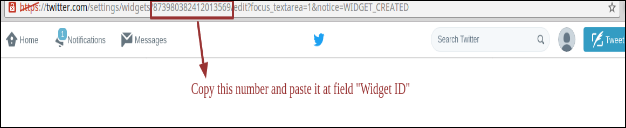
3.2 interfaz frontal
3.2.1 Icono de Twitter en la columna de la derecha
3.2.2 Después de hacer clic en el icono Configuración predeterminada Interfaz
3.2.3 Tema oscuro con tweet pie de página
3.2.5 Sin Tweet Footer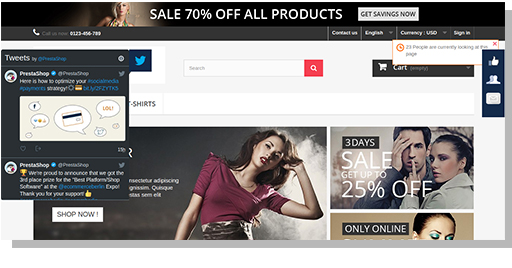
3.2.5 Tema de luz con pie de página de tweet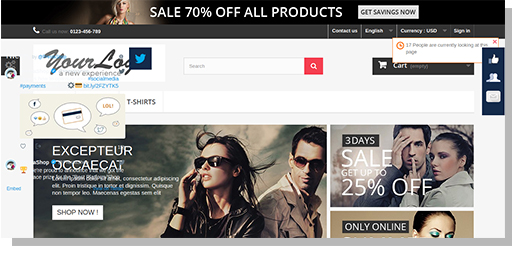
3.2.6 Tema oscuro con widget transparente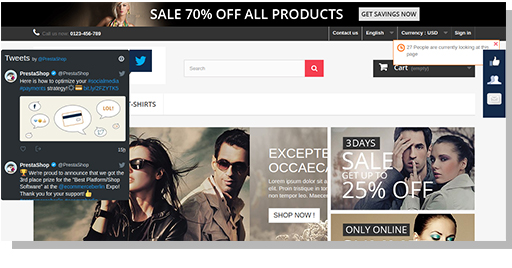 De todas las imágenes anteriores, puede hacer fácilmente que su página web sea más social para sus clientes. Pueden twittear fácilmente y leer todos los tweets.
De todas las imágenes anteriores, puede hacer fácilmente que su página web sea más social para sus clientes. Pueden twittear fácilmente y leer todos los tweets.